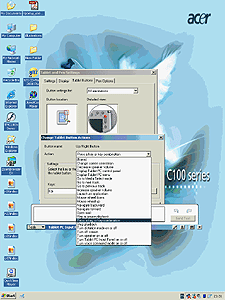Честно признаться, я с большим подозрением отношусь ко всяческим новомодным штучкам на компьютерном рынке. На мой взгляд, основания для этого есть. Часто пользователю предлагают не более чем «игрушки для взрослых», правда, достаточно красивые. Впрочем, читатели могут со мной не соглашаться. Например, Tablet PC от Acer я взял на тестирование именно по просьбам общественности. И не пожалел. Правда, ощущение игрушки все-таки осталось. Но — обо всем по порядку.
Технические характеристики Acer TravelMate С100 (заявленные производителем)
- Процессор — Ultra Low Voltage Mobile Intel Pentium III Processor — M at 800MHz or higher; 512K L2 cache; supporting Enhanced Intel SpeedStep technology (у тестируемой модели — 866MHz)
- Чипсет — Intel 440MX
- Дисплей — 10.4" TFT LCD с максимальным разрешением 1024х768, 16,7 М цветов; с возможностью рукописного ввода, поворотный
- Видео — SMI Lynx 3DM+ с 8МВ VRAM
- 128MB/256MB of SDRAM (у тестируемой модели — 256 Мб).
- Аудиосистема на шине PCI, встроенный динамик и микрофон, SoundBlaster Pro и MS DirectSound совместимая
- Накопители.
- Жесткий диск Ultra ATA/100 с системой DASP, емкостью от 20/30 Гб (у тестируемой модели — емкостью 20 Гб).
- Внешний IEEE1394 оптический привод (у тестируемой модели — SONY CRX820E combo drive).
- Внешний USB дисковод 3.5"
- Порты ввода/вывода.
- Один разъем для CardBus PC card (1 типа I/II)
- Один разъем для смарт-карты
- Разъем для подключения адаптера переменного тока
- PS/2 совместимый порт для подключения мыши или клавиатуры
- Порт для подключения внешнего монитора
- Линейный аудиовыход
- Вход для микрофона
- Инфракрасный порт FIR (Fast Infrared), совместимый с IrDA
- RJ 45 сетевой порт
- RJ 11 модемный порт
- Два USB порта
- IEEE 1394
- Коммуникации
- Встроенный 10/100 Мбит/с сетевой адаптер (Поддержка Wake-on-LAN)
- Встроенный факс-модем 56К ITU V.90 (Поддержка Wake-On-Ring)
- Встроенный адаптер беспроводной сети 802.11b (на некоторых моделях)
- Габариты и вес
- 251 x 208 x 25.4/29.4 mm (9.9" x 8.2" x 1—1.16")
- 1.4 kg (3.2lbs)
- Подсистема питания
- 26WHr Литий-ионный батарейный блок 1800mAh 14.8V
- 50Вт 100~240В адаптер переменного тока
- до 3,5 часа непрерывной работы от батрей (при использовании ACPI)
- Поддержка ACPI v2.0
- ОС — Windows XP Tablet PC Edition
Собственно говоря, выбор базы для создания легкого ноутбука до наступления «эры Centrino» невелик — либо Crusoe иотносительно низкая производительность, как у Fujitsu Lifebook P2110, либо Intel PIII-M, работающий при пониженном напряжении питания. По этому же пути пошли, напомню, создатели ASUS S200, и машинка получилась, на мой взгляд, очень удачная.
Комплектность поставки:
- сам ноутбук;
- блок шнур питания со шнуром;
- заглушка на отсек накопителей;
- кабель для модемного соединения;
- диск CD-RW — мелочь, а приятно;
- международная годичная гарантия;
- типографское руководство пользователя (на английском языке);
- типографское руководство по утилитам (на английском языке);
- пользовательская инструкция к модему (!);
- инструкция по использованию Recovery CD (на английском языке);
- справочники по техподдержке(без России);
- инструкция для начинающих Just For Starters;
- карточка размером с кредитку, на которой содержится краткое описание основных «горячих клавиш» компьютера — стандартная вещь для ноутбуков Acer;
- конверт с двумя смарт-картами
- Пакет восстановления, состоящий из пяти CD — загрузочного диска с драйверами под Windows XP, электронным руководством пользователя и Help'ом, и двух комплектов восстановления Windows ХP Tablet PC Edition — английской и русской версии (на 2 CD каждый).
- Диск c Norton Antivirus 2002;
Первые впечатления
Дизайн легко узнаваем — стиль Acer во всем. При этом дизайн подчеркнуто «внедорожный» — резиновые крышки разъемов, достаточно агрессивные «обводы» корпуса.

Неожиданно смотрятся резиновые же ножки на верхней крышке — они служат прокладками между крышкой и клавиатурной панелью при развороте экрана. Впрочем, об этом чуть ниже.
Спереди, на традиционной серебристой вставке — микрофон и ИК-порт. Над ней — двусторонняя защелка крышки. Справа на крышке — перо.
Слева места хватило только на ползунок включения питания. Основное место занимает крышка отсека жесткого диска. Кроме того, по традиции, на крышке ноутбука справа и слева расположены гнезда для крепления камеры, закрытые заглушками.
Сзади под резиновыми крышками расположены разъемы, используемые при «стационарном» размещении ноутбука(слева направо):
- выход на внешний монитор;
- разъем для подключения к телефонной линии;
- разъем для подключения к сети;
Что где расположено — указывают пиктограммы на верхней панели.

Крышки мягкие открываются-закрываются за счет упругости материала, поэтому в открытом положении, естественно, не фиксируются.
Слева расположен разъем для замка Кенсингтона. Справа — разъем для подключения блока питания.
На правой стороне сгруппированы остальные разъемы. Опять-таки слева направо:
- слот PC Card
- слот Smart Card (над ним)
- линейный аудиовыход
- линейный аудиовход
- порт IEEE 1394 (под крышкой)
- два порта USB (под крышкой)
Первое впечатление от работы, эргономика
Итак, открываю крышку. Привычным движением сдвигаю защелку... Оп! Вот и превая неожиданность. С верхней стороны вылезает крючок...

Да, не зря говорят — внимательно прочитайте инструкцию перед включением! Защелка-то здесь многофункциональная. Для того, чтобы открыть крышку, ее нужно нажать (для самых непонятливых это даже написано), а движением влево-вправо производится выбор, если так можно сказать, «направления защелкивания». Ну ладно, с этим разобрались, крышку открыли. И что мы видим? А видим нормальный ноутбук от Acer. Правда, маленький еще :)

Все знакомо, все узнаваемо. И изогнутая клавиатура, и тачпэд, и кнопки быстрого вызова приложений. И даже индикаторный блок остался практически тем же, только переехал на боковую часть рамки экрана. Появились, правда, какие-то кнопки на той же рамке, но при работе в режиме «обыкновенного ноутбука» на них можно и не обращать внимание :). Такому последовательному применению дизайнерской концепции можно только поапплодировать. Это не только 100%-ная узнаваемость, но и удобство работы, борьба за покупателя. Велика вероятность, что при замене ноутбука пользователь предпочтет похожую, практически уже знакомую вещь.
С другой стороны, и писать особенно нечего — про все уже было написано неоднократно. И про удобные индикаторы, и про систему защиты от несанкционированного доступа с использованием Smart-карты. В общем, все продумано и (с поправкой на маленькие размеры) вполне удобно.
Так что перейду к тем новшествам, которые предлагает именно эта модель. Ведь это не простой ноутбук, а «трансформер». Приступаем к трансформации. Ошибиться сложно — порядок действий указан в наклейках на корпусе, руководстве пользователя и буклете «Getting Started». Да и с точки зрения здравого смысла все логично. Делай раз — нажатием на фиксаторы освобождаем крышку.

Делай два — поворачиваем крышку на 180 градусов.

Делать это можно и при включенном компьютере — главное, чтобы крышка была более-менее перпендикулярно корпусу — чтобы края за клавиатуру не цеплялись.
Делай три — фиксируем крышку опять-таки нажатием на защелки.
Делай четыре — перемещением кнопки защелки устанавливаем ее в нужное положение. Делай пять — захлопываем крышку. И получаем...

А кто его знает, что получаем. Выглядит забавно, а что с этим делать — будем разбираться. Клавиатура, как видите, отсутствует. Есть только экран и несколько кнопок. Ах да, есть же еще перо! Причем у меня их было даже два — одно «стандартное», находящееся в специальном гнезде на крышке ноктбука, другое — «продвинутое», опциональное, располагающееся в специальном кармашке чехла.

С помощью пера в основном и происходит работа с ноутбуком. Сразу замечу, что простым карандашом работать не получится — экран не сенсорный. Взаимодействие с пером происходит путем электромагнитного резонанса (EMR). За счет этого перо обладает достаточно развитыми возможностями.
- Во-первых, для перемещения курсора не обязательно касаться экрана — достаточно перемещать перо над его поверхностью. Касание экрана аналогично нажатию левой кнопки мыши.
- Во-вторых, кнопка на корпусе пера эмулируют нажатие правой кнопки мыши.
- В-третьих, возможны и дополнительные функции. Так, «продвинутое» перо имеет на другом конце электронный «ластик», и, кроме, того, обладает чувствительностью к силе нажима.
Ну что же, берем в руки перо и приступаем к работе. Первая неожиданность — позиция курсора не совпадает с проекцией пера. Для устранения этого малоприятного факта должны быть настройки. И точно — открываю раздел Tablet and Pen Settings в Control Panel. Настроек — масса. Нужная закладка находится легко.
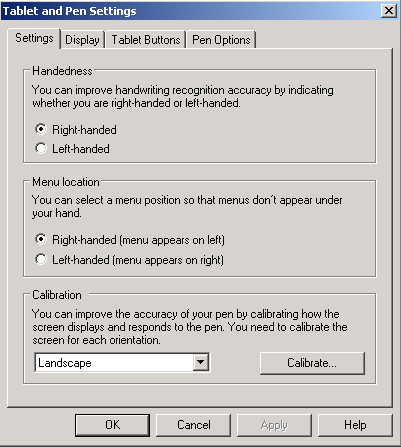
Калибрую перо для обоих положений экрана (нужно коснуться традиционных крестиков) и все в порядке. Заодно смотрю, что еще можно настроить. Почти все кнопки на рамке экрана также настраиваемые.
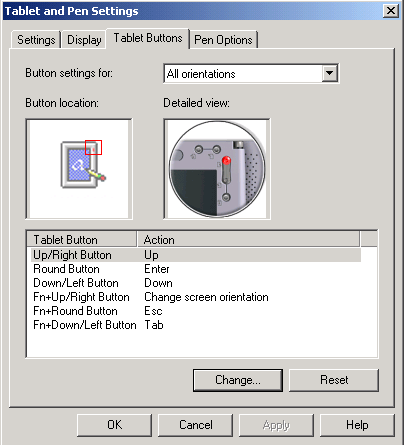
Исключение — кнопка с символом ключа. Она эмулирует нажатие клавиш Ctrl+Alt+Del и не может быть перепрограммирована.
Для остальных — масса возможных вариантов, причем можно задать функции отдельно для «нормальной» (landscape) и вертикальной (portrait) ориентации экрана. К сожалению, я не так долго работал с устройством, чтобы определиться в своих предпочтениях. Единственное, что могу сказать — для просмотра фотографий и чтения текстов стандартные значения функций вполне подходят. Что же касается собственно работы, то здесь единственный инструмент — перо.
В общем и целом, никаких сложностей в работе нет — есть эмулятор клавиатуры (набирать объемные тексты, правда, неудобно, но ввести имя и пароль можно легко),

есть область рукописного ввода. При включении режима Write AnyWhere писать можно практически на всей поверхности экрана. Забавно. Качество распознавания английского текста, как мне показалось, хорошее (даже с учетом моего отвратительного почерка). Кроме того, программа распознавания исправляет грамматичемкие ошибки. В качестве примера всего сразу (чувствительность к силе нажима, распознавание текста и исправление ошибок) приведу скриншот «родного» для Tablet PC приложения — Windows Journal.
По сути — это электронная записная книжка с возможностью просмотра на настольном компьютере. Еще одно приложение — Sticky Notes — позволяет делать краткие рукописные заметки со звуковым сопровождением.

Теперь немного о голосовом вводе и управлении. Для начала проходит этап обучения — этап достаточно сложный, учитывая мое далеко не оксфордское произношение. После его прохождения вроде бы становятся доступны новые возможности, но на деле пользоваться ими можно только в тихой комнате. Возможно, сказывается далеко не самое удачное расположение микрофона. Он находится на торце компьютера, поэтому гораздо уверенней воспринимает посторонние шумы, чем голос человека, работающего за компьютером. На мой взгляд, голосовое управление мобильным телефоном работает гораздо уверенней, что и неудивительно — там-то микрофон находится непосредственно около рта. В общем, эта функция в поездках, по моему мнению, малополезна.
Общее впечатление от работы с компьютером в режиме Tablet PC — забавно, но пожходит скорее просмотра материалов и написания коротких комментариев (кстати, версии продуктов Microsoft Office для Tablet PC позволяют вставлять рукописные комментарии), чем для активной работы. С другой стороны, всегда есть возможность развернуть экран и поработать с «нормальным» ноутбуком.
Напоследок — несколько слов об устройствах, входящих в комплект. Таковых было два — USB дисковод и привод CD-ROM с интерфейсом IEEE1394. Дисковод стандартный и включен в комплект, скорее, как дань традиции. Гораздо удобнее пользоваться flash накопителем.

Вот комбо-привод DVD/CD-RW — действительно нужная вещь. Но. К нему прилагается собственный блок питания. Пусть он маленький и легкий, но это все равно лишний предмет и необходимость в розетке. А в автомобиле? А на природе? Неудобно. Кроме того, обнаружилась еще одна неприятная особенность. Если устройство подключено, но долго не используется, оно «засыпает» беспробудным сном. Вывести его из этого состояния мне удавалось только выключением/включением питания.

Сервис и поддержка пользователей
Как уже писалось, компания Acer имеет представительство в Москве — Acer CIS Inc., что должно гарантировать высокий уровень обслуживания.
Гарантия. Гарантия на ноутбуки Acer — 1 год.
Сервис. Сервис портативных ПК Acer осуществляет сервис-центр московского представительства Acer CIS Inc. На сегодня любой из авторизованных сервисных центров (их список есть на сайте) может произвести диагностику ноутбука и в некоторых случаях ремонт. Хотя в основном в конечном итоге ноутбук попадает в центральный сервис-центр. Это если ноутбук гарантийный. Если ноутбук не гарантийный, то АСЦ на месте может его отремонтировать.
Сайт. Сайт на русском. Интуитивно понятен, описания ноутбуков сделаны очень подробными, с иллюстрациями, демо-программой и т.д. Имеется база драйверов и обновлений к BIOS, правда, уже со ссылкой на не русскоязычный источник. Что в общем-то не проблема.
Проверка работы hot-line поддержки была проведена при тестировании TravelMate350. Коротко — поддержка работает.
Модернизация
В течении гарантийного срока любая модернизация должна проводиться в авторизованном сервис-центре. После окончания гарантии самостоятельно можно увеличить объем памяти (отвинтив два винта и сняв крышку на днище) и заменить жесткий диск (отвинтив один винт и вынув блок жесткого диска).

Тестирование ноутбука
Собственно, производительность этой модели определяется используемым процессором — ясно, что за двухгигагерцовым Pentium 4 ей не угнаться. Но я все-таки сравню результаты с «одноклассником» — ноутбуком ASUS S200. Время автономной работы, к сожалению, удалось замерять только в режиме Reader теста BAPCo/MadOnion MobileMark 2002. Получилось 177 минут, что весьма неплохо для относительно маленького (1800mAh 14.8V) аккумулятора.
| Acer TravelMate С100 | ASUS S200 | |
| BAPCo/MadOnion SysMark 2002 | 67 | 73 |
| BAPCo/MadOnion SysMark 2002 Office Productivity | 52 | 71 |
| BAPCo/MadOnion SysMark 2002 Internet Content Creation | 86 | 76 |
| ZD Winbench 99 v1.1 CPUMark | 74.8 | 74.3 |
| ZD Winbench 99 v1.1 FPU WinMark | 4350 | 4380 |
Как видим, при практически одинаковых результатах процессорных тестов ноутбук от Acer уступает в производительности на офисных приложениях.
Выводы
Забавная игрушка. Отличный дизайн, возможность выделиться для владельца. К сожалению, В планах Microsoft пока нет локализации рукописного ввода и распознавания голоса, и от Acer тут уже ничего не зависит. Так что практическое применение Tablet PC в России практически невозможно. Правда, по информации московского представительства Acer CIS, компания Парагон выпустила комплект софта для Tablet PC? включающий пенрайтер, и, скорее всего, он будет включен комплект поставки. В общем, приятная вещь, но именно игрушка. Лично я, недельку поиграв, расстался с TravelMate C100 без особого сожаления. Не дорос, наверное. Хотя играть было приятно. И напоследок — цена. игрушка недешевая, купить ее можно за сумму порядка $2450.
В статье были использованы материалы с сайта www.acer.ru.